A Hh.exe a Microsoft HTML súgórendszeréhez kapcsolódik
- A Hh.exe a Microsoft HTML Help Viewer alapvető összetevője.
- Lehetővé teszi a környezetfüggő súgó elérését különböző alkalmazásokból és programokból.

xTELEPÍTÉS A LETÖLTÉSI FÁJLRA KATTINTVA
- Töltse le a Fortect-et és telepítse a számítógépén.
- Indítsa el az eszköz beolvasási folyamatát hogy keressen olyan sérült fájlokat, amelyek a probléma forrásai.
- Kattintson a jobb gombbal Indítsa el a Javítást így az eszköz elindíthatja a rögzítési algoritmust.
- A Fortect-et letöltötte 0 olvasói ebben a hónapban.
Ha a számítógépén találkozott egy hh.exe nevű fájllal, és kíváncsi, mit csinál, ez az útmutató segíthet!
Beszélni fogunk erről a végrehajtható fájlról, a céljáról és arról, hogy biztonságos-e eltávolítani a számítógépről, valamint az eltávolításának lépéseiről, ha szükséges.
Mi az a hh.exe?
A Hh.exe egy legális futtatható fájl, amely a Microsoft HTML súgórendszeréhez kapcsolódik. Elsősorban a HTML-súgófájlok (.chm) indításáért és kezeléséért felelős Windows operációs rendszereken.
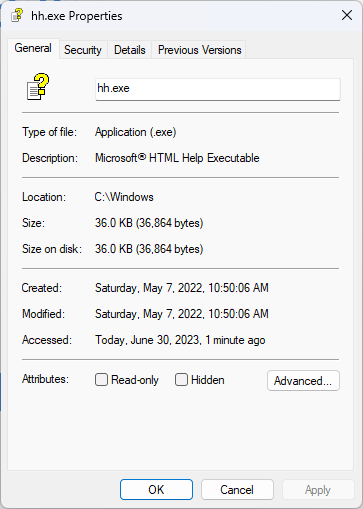
A HTML súgórendszer interaktív súgódokumentációk, oktatóanyagok és felhasználói útmutatók létrehozására és megjelenítésére szolgáló platform.
Noha ez elengedhetetlen rendszerfájl a HTML-súgófájlok futtatásához, nem ritka, hogy a rosszindulatú programok vagy programok hasonló fájlnevekkel álcázzák magukat.
Ha ez a fájl nem itt található C:\Windows, rosszindulatú lehet. Tehát, hogy megszabaduljon tőle, ajánlatos mély vizsgálatot futtatni a jó hírű víruskereső vagy kártevőirtó eszköz.
El kell távolítani a hh.exe fájlt?
Az összes rendszeren kívüli folyamat, beleértve a hh.exe-t is, leállítható, mivel nem fontosak az operációs rendszer normál működéséhez.
Javasoljuk azonban, hogy ne módosítson vagy töröljön egy Windows-fájlt, ha nem tud róla mindent. A fájlok sérülésének és más teljesítménnyel kapcsolatos problémák elkerülése érdekében gondoskodnia kell arról, hogy a rendszer frissül a legújabb szervizcsomagokkal és biztonsági frissítésekkel.
A hh.exe, ha legális, ártalmatlannak minősül. Ezért nem kell törölnie vagy letiltania. Ha problémákat tapasztal a HTML súgórendszerrel kapcsolatban, vagy a hh.exe szokatlan működését tapasztalja, eltávolíthatja azt a számítógépéről. Ehhez lépjen a következő részre.
Hogyan tudom eltávolítani a hh.exe fájlt?
A hh.exe folyamat eltávolítása előtt fontos figyelembe venni a következő előfeltételeket:
- Győződjön meg arról, hogy a Windows frissítve van.
- Ellenőrizze, hogy bejelentkezett-e rendszergazdai fiókjával.
- Hozzon létre egy biztonsági másolatot készíteni a számítógépről.
Miután befejezte ezeket az ellenőrzéseket, folytassa a folyamat eltávolításának lépéseivel. A végrehajtáshoz kövesse az ugyanabban a sorrendben említett lépéseket.
1. Állítsa le a folyamatot
- nyomja meg Ctrl + Váltás + Kilépés kinyitni a Feladatkezelésr kb.
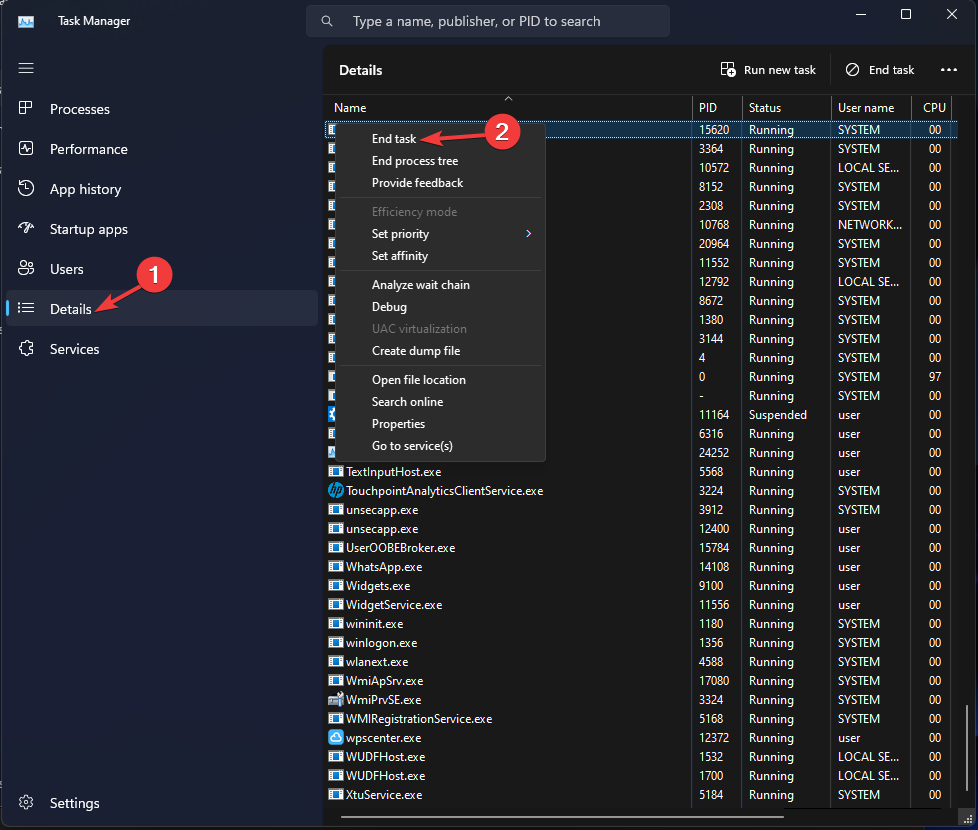
- Menj a Részletek fülre, és kattintson a jobb gombbal a hh.exe, majd válassza ki Utolsó feladat.
- Futásidejű hiba 8020: Hiba a kommunikációs eszköz olvasása közben [Javítás]
- Mi a/az Utweb.exe és hogyan javítható a rendszerhibája?
- Mi a/az Main.exe és hogyan javítható a hibái?
- Mi az Install.res.1028.dll, és érdemes-e törölni?
- A Rockstar Launcher nem működik? 8 módszer a gyors javításra
2. Törölje a hh.exe fájlt
- nyomja meg ablakok + E kinyitni a Fájlkezelő ablak.
- Navigáljon erre az útvonalra:
C:\Windows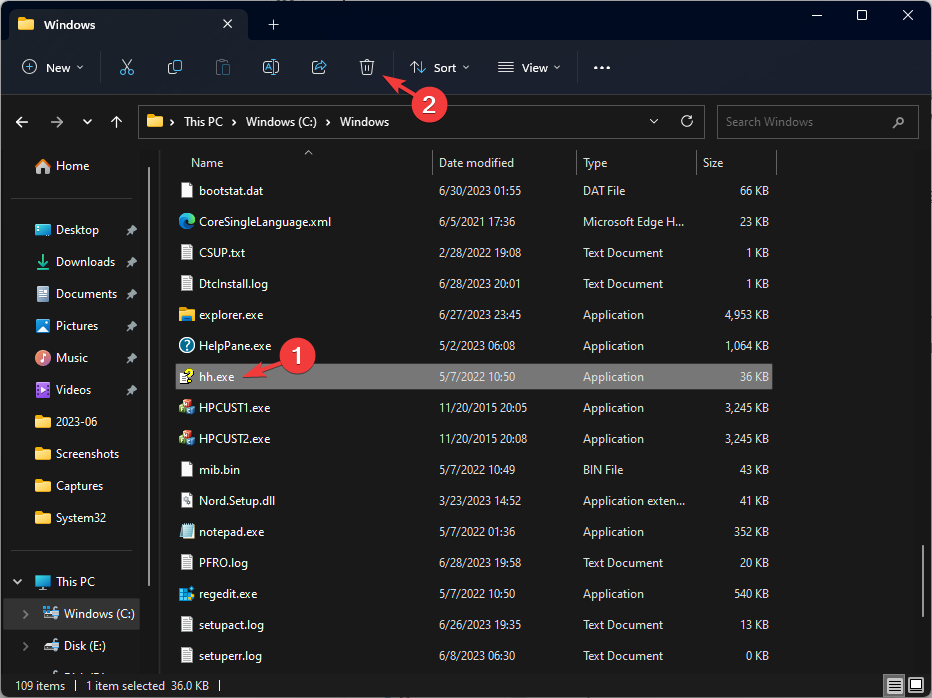
- Válaszd ki a hh.exe és kattintson a Töröl gombot az eltávolításához.
Ha bármilyen problémába ütközik a fájl eltávolítása során, megteheti lépjen be a csökkentett módba és próbáld újra.
Tehát ezeket a lépéseket követve eltávolíthatja a hh.exe fájlt. Ha bármilyen kérdése vagy javaslata van, nyugodtan említse meg őket az alábbi megjegyzések részben.
Még mindig problémákat tapasztal?
SZPONSORÁLT
Ha a fenti javaslatok nem oldották meg a problémát, akkor számítógépén súlyosabb Windows-problémák léphetnek fel. Javasoljuk, hogy válasszon egy olyan all-in-one megoldást, mint pl Fortect a problémák hatékony megoldásához. A telepítés után egyszerűen kattintson a Megtekintés és javítás gombot, majd nyomja meg Indítsa el a Javítást.


